Gracias a todos los editores de fotos repletos de funciones.Por ahí, tenemos varios trucos para eliminar el acné, las imperfecciones o cualquier otra imperfección de la piel que arruine un retrato magnífico. Si toma fotografías digitales y tiene un programa como GIMP o Photoshop disponible, puede resolver fácilmente estas pequeñas peculiaridades con unos simples clics. Pero seamos sinceros, Photoshop es un software costoso y GIMP, por otro lado, no es muy fácil de usar. Ahí es donde estas aplicaciones Eliminador de manchas de fotos gratis entra. La aplicación gratuita de Windows te permite eliminar esos zits y marcas negras desagradables en poco tiempo. Lea más allá del salto para más detalles.
La interfaz de la aplicación se siente bonita.sencillo y si alguna vez ha usado algún editor de fotos, se encontrará instantáneamente en casa. Para aprovechar al máximo esta aplicación y eliminar incluso las imperfecciones más pequeñas, se recomienda trabajar con sus fotos en una vista maximizada. Para comenzar, simplemente arrastre y suelte la imagen deseada sobre la ventana de la aplicación. Las vistas previas en miniatura de todas las imágenes en la carpeta donde se encuentra su imagen de origen también se muestran en la parte inferior, lo que facilita el salto a otra imagen.

Para deshacerse de cualquier mancha o mancha, debehaga clic en él y luego arrastre el círculo a un área de piel clara o mucho mejor en su foto. Puede aumentar o disminuir fácilmente el tamaño de este círculo con la rueda del mouse. El control deslizante de tamaño ubicado en la barra derecha (más sobre eso último) también se puede usar para ajustar el tamaño del círculo y la opacidad.

Al eliminar con éxito una mancha, ella aplicación deja los círculos anteriores en su lugar para identificar las áreas que se han cambiado. Dicho esto, también puede hacer clic con el botón derecho en cualquier círculo de su imagen y eliminarlo del menú contextual, que también tiene una opción de reinicio para revertir todos los cambios.
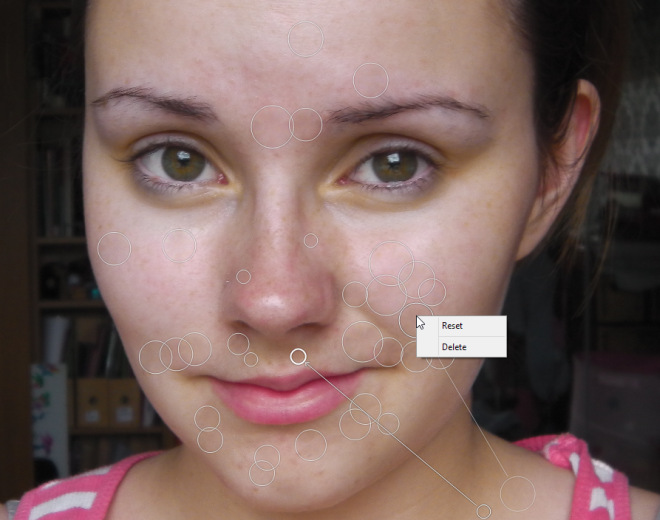
La barra lateral que mencioné anteriormente llevatres applets: Navigator, Blemish Remover y Color Adjuster. Navigator muestra una pequeña vista previa de la imagen original y también le permite cambiar el tamaño de la foto entre ajuste, relleno, 1: 1, 1: 2 o un tamaño manual. También puede rotar la foto o voltearla boca abajo. Blemish Remover lleva los controles deslizantes de opacidad y tamaño antes mencionados. Por último, también puede controlar la exposición, el contraste y la saturación de sus imágenes a través del applet Ajuste de color.
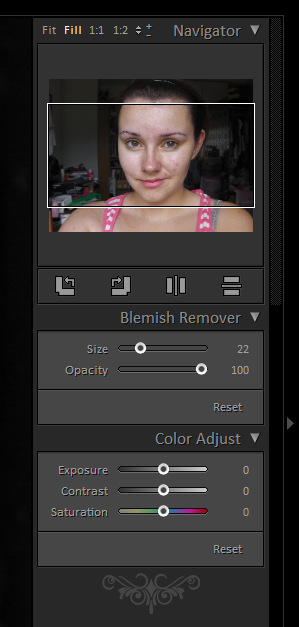
La aplicación le permite guardar la salida final como archivos JPEG y TIFF.
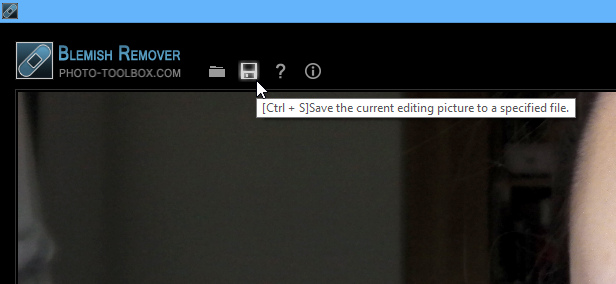
Aquí hay una comparación rápida antes y después de los resultados que puede lograr con Free Photo Blemish Remover:


En general, es una aplicación muy simple y fácil de usar que hace perfectamente el trabajo para el que está diseñada. Free Photo Blemish Remover funciona en Windows XP, Windows Vista, Windows 7 y Windows 8.
Descargar Free Photo Blemish Remover para Windows













Comentarios